Việc đăng xuất Messenger giúp bảo mật thông tin và tài khoản khi bạn đăng nhập vào những thiết bị không thường xuyên sử dụng hoặc lạ. Tuy nhiên không phải ai cũng biết cách thoát Messenger trên thiết bị như thế nào? HAP MEDIA sẽ hướng dẫn bạn cách thoát Messenger nhanh chóng trong bài viết dưới đây.
Lợi ích của việc đăng xuất Messenger

Trước khi đến với cách thoát Messenger trên các thiết bị, hãy cùng nhau tìm hiểu về những lợi ích của đăng xuất Messenger mang lại dưới đây.
- Đăng xuất Messenger giúp cho bạn khi gặp vấn đề về quyền truy cập thì cũng biết cách xử lý nhanh chóng.
- Nếu bạn đăng nhập trên thiết bị lạ hoặc điện thoại bị người khác lấy cắp thì đăng xuất Messenger giúp bạn bảo mật được thông tin đăng nhập.
- Nếu không còn nhu cầu sử dụng nữa cũng biết cách đăng xuất Facebook 1 cách nhanh chóng.
Cách đăng xuất Messenger trên iPhone
Để đăng xuất Messenger trên iPhone thì bạn chỉ cần thao tác theo các bước đơn giản sau:
Bước 1: Truy cập vào app Messenger -> Chọn icon hình đại diện ở góc trái màn hình.
Bước 2: Chọn Cài đặt tài khoản -> Ở mục Bảo mật chọn Bảo mật và đăng nhập.
Bước 3: Chọn Xem thêm -> Chọn thiết bị bạn muốn đăng xuất bằng cách chọn dấu 3 chấm bên cạnh -> Chọn Đăng xuất.

Cách thoát Messenger trên Android
Ngoài cách thoát Messenger trên iPhone, nếu bạn sử dụng Android thì cũng có thể thao tác đăng xuất khỏi thiết với các cách dưới đây.
Cách thoát Messenger trên Android bằng xóa dữ liệu của app
Bước 1: Vào Cài đặt -> Chọn Quản lý ứng dụng

Bước 2: Chọn Danh sách ứng dụng -> Chọn Messenger.

Bước 3: Chọn Mức sử dụng dung lượng lưu trữ -> Chọn Xóa bộ nhớ đệm.

Bước 4: Chọn Xóa dữ liệu -> Chọn Xóa.
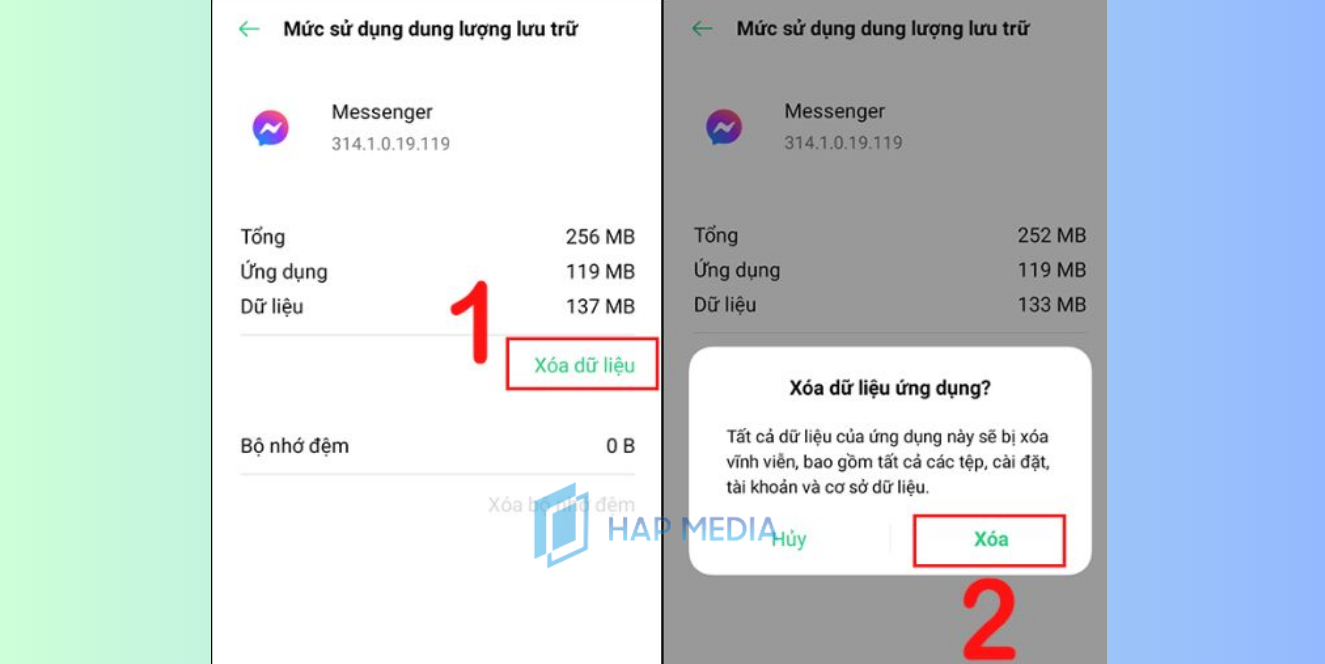
Cách thoát Messenger trên Android bằng xóa nơi đăng nhập
Bước 1: Truy cập vào ứng dụng Facebook -> Chọn biểu tượng Menu.

Bước 2: Chọn Cài đặt & quyền riêng tư -> Chọn Cài đặt -> Chọn Bảo mật và đăng nhập tại mục Bảo mật.

Bước 3: Tại Nơi bạn đã đăng nhập chọn Xem tất cả -> Tại nơi thiết bị bạn muốn đăng xuất chọn dấu 3 chấm ở bên cạnh.

Bước 4: Chọn Đăng xuất.

XEM THÊM: Tại sao tin nhắn Messenger bị mất? 8 cách khắc phục nhanh nhất
Cách thoát Messenger trên máy tính
Nếu bạn sử dụng máy tính thì cũng có thể sử dụng 1 trong 2 cách thoát Messenger trên thiết bị dưới đây.
Cách thoát Messenger từ xa bằng máy tính
Bước 1: Vào trình duyệt Facebook trên máy tính -> Chọn biểu tượng avatar bên góc phải -> Chọn Cài đặt & quyền riêng tư.
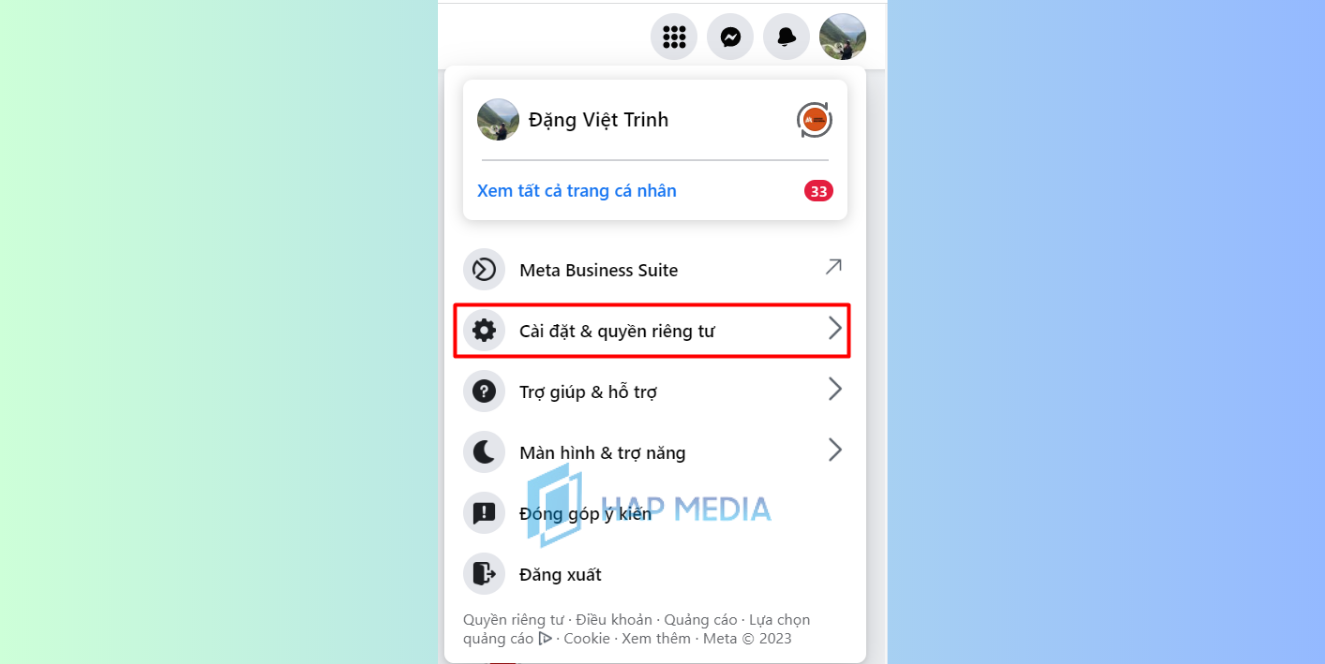
Bước 2: Chọn vào Cài đặt.
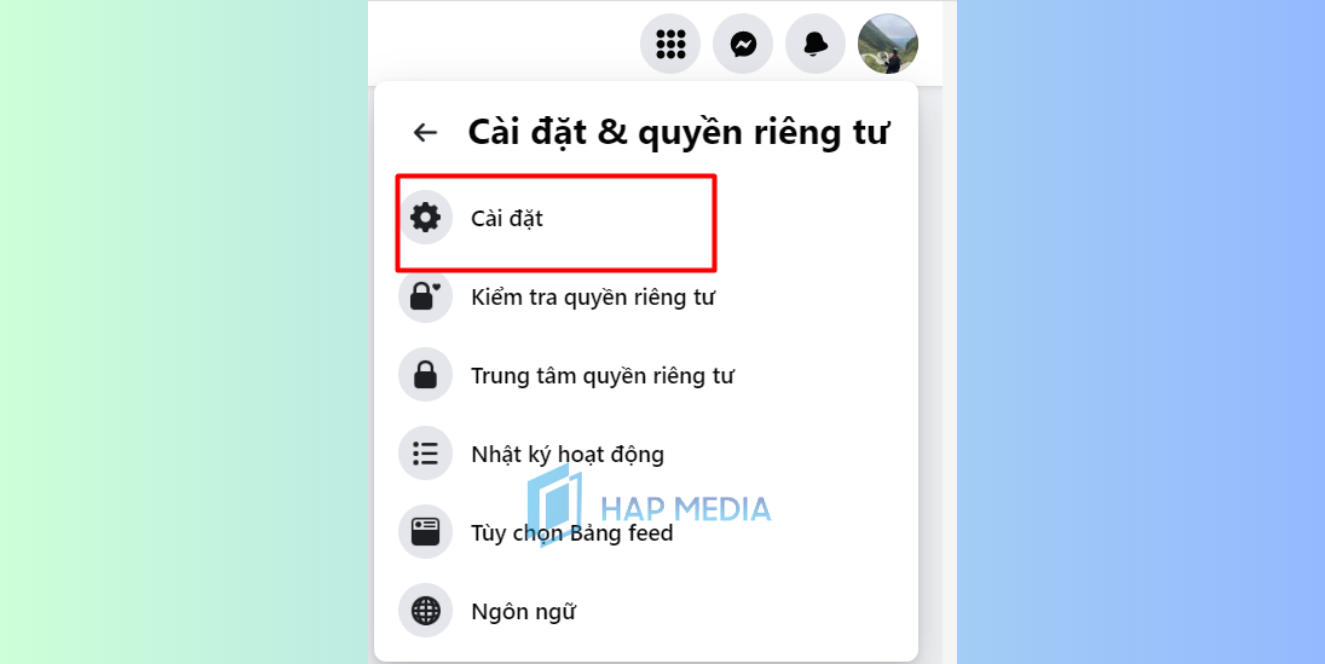
Bước 3: Chọn Bảo mật và đăng nhập -> Tại Nơi bạn đã đăng nhập chọn Xem thêm

Bước 4: Chọn thiết bị bạn muốn đăng xuất -> Chọn 3 dấu chấm bên cạnh -> Chọn Đăng xuất là xong. Hoặc bạn muốn đăng xuất tất cả thì có thể chọn Đăng xuất khỏi tất cả.

XEM THÊM: Cách đăng xuất Messenger trên iPad chỉ trong 1 nốt nhạc
Cách thoát Messenger bằng website messenger.com
Nếu bạn đang sử dụng trên website messenger.com thì có thể làm theo các bước đơn giản sau:
Bước 1: Chọn dấu 3 chấm ở góc bên trái
Bước 2: Chọn Đăng xuất là xong.

XEM THÊM: [Bảo mật tuyệt đối] Cách đăng xuất tài khoản facebook an toàn
Trên đây là cách thoát Messenger khỏi các thiết bị đơn giản và nhanh chóng. Hy vọng với những chia sẻ của HAP MEDIA sẽ giúp cho các bạn sử dụng Messenger hiệu quả hơn. Ngoài ra nếu bạn có gặp vấn đề gì về Facebook thì hãy liên hệ ngay cho HAP MEDIA để được hỗ trợ nhé!
HAP MEDIA – Hỗ trợ lấy lại tài khoản Facebook bị khóa hiệu quả nhanh nhất 2023
HAP MEDIA – Hỗ trợ lấy lại tài khoản Facebook bị khóa uy tín, chất lượng và nhanh nhất hiện nay với chi phí hợp lý.
- Đội ngũ nhân viên chuyên nghiệp, kinh nghiệm và tính đồng đội cao,
- Chúng tôi cam kết dịch vụ lấy lại tài khoản Facebook của bạn nhanh chóng và an toàn.
- Chúng tôi bảo mật thông tin giấy tờ của khách hàng tuyệt đối 100%
- Hoàn thành xong quy trình và thành công khách hàng mới phải thanh toán
Chúng tôi cung cấp dịch vụ bảo hành miễn phí và đội ngũ chăm sóc khách hàng của chúng tôi sẵn sàng hỗ trợ bạn 24/7.
Liên hệ HAP MEDIA – Hỗ trợ dịch vụ Facebook
Tư vấn ngay bây giờ với sự hỗ trợ tận tình 24/7.
HOTLINE: 0847 01 9999
ZALO: 092 202 0123
YOUTUBE: HAP MEDIA Nếu bạn chúng tôi hỗ trợ bạn, hãy liên hệ với chúng tôi bằng thông tin dưới đây nhé. GẶP NHÂN VIÊN HỖ TRỢ FACEBOOK HOTLINE: 0847 01 9999 TRUY CẬP NHÓM ZALO HỖ TRỢ ZALO: 0847 01 9999
LIÊN HỆ NHẬN HỖ TRỢ TỪ HAP MEDIA



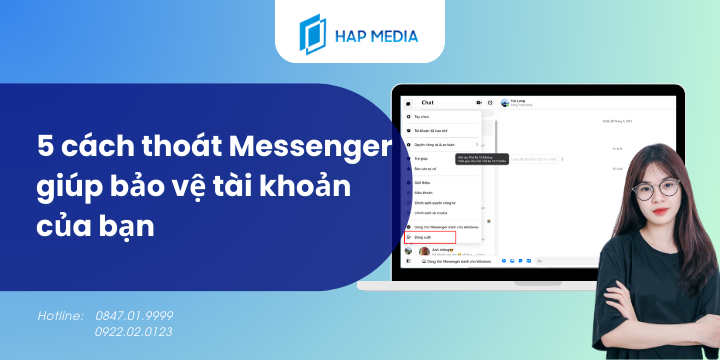

Để lại bình luận của bạn
Bài viết nổi bật - hap media
Hướng dẫn cách khóa link Google Form chỉ trong 1 nốt nhạc
Google Form là công cụ giúp cho bạn khảo sát, kiểm tra, đưa ra các [...]
[Cẩm nang] Cách buff follow tiktok miễn phí nhanh chóng
Bạn đang tìm cách tăng lượng follow trên TikTok mà không tốn kém? Hãy cùng [...]
Hướng dẫn lấy lại Facebook bằng ID ngay lập tức
Nếu bạn đã đăng nhập Facebook nhưng đột nhiên quên mất tên tài khoản và [...]
Chuyển nhóm riêng tư thành công khai nhanh chóng chỉ 2 phút
Việc tạo nhóm trên Facebook rất đơn giản và bạn có thể lựa chọn chế [...]
6+ Cách lấy lại tài khoản Facebook bị vô hiệu hóa dễ nhất
Trong quá trình sử dụng Facebook, bạn có thể bị vô hiệu hóa tài khoản [...]
Cách tăng follow Tiktok nhanh chóng chỉ trong vài phút
Cách tăng follow Tiktok nhanh chóng có lẽ là một trong những chủ đề được [...]
[Tip] 5 cách tắt thông báo Messenger trên điện thoại
Thông báo Messenger vô cùng hữu ích giúp bạn biết được có tin nhắn mới. [...]
[05/2024] Cách mở khóa tài khoản facebook bị khóa vĩnh viễn
Nếu tài khoản Facebook của bạn bị khóa vĩnh viễn, đừng quá lo lắng! Bài [...]
[Mới nhất] Thay đổi URL kênh youtube an toàn tuyệt đối
Bạn muốn thay đổi URL kênh Youtube để tối ưu cho Marketing mà chưa biết [...]
[Chi Tiết] Hướng dẫn cách xóa tài khoản Facebook vĩnh viễn
Xóa tài khoản Facebook là một trong những cách tốt nhất khi phát hiện ra [...]
5+ Cách lấy lại Fanpage bị hack mất quyền quản trị viên 2024
Nếu bạn là quản trị viên của một fanpage nhưng đã mất quyền admin trên [...]
TUT sử dụng link 195 đổi ngày tháng năm sinh trước hạn mức
Nếu bạn đã chót đổi ngày tháng năm sinh tài khoản Facebook thì phải đợi [...]
Bí kíp giữ chân người xem với cách ghim bình luận trên Facebook
Nền tảng Facebook liên tục cập nhật tính năng mới để cải thiện trải nghiệm [...]
Cách bảo vệ tài khoản Facebook tránh bị hack tuyệt đối 100%
Facebook đã trở thành một phần quan trọng trong cuộc sống hàng ngày của chúng [...]
Hướng dẫn cách khóa link Google Form chỉ trong 1 nốt nhạc
Google Form là công cụ giúp cho bạn khảo sát, kiểm tra, đưa ra các [...]
Cách chuyển Canva sang Powerpoint trong một nốt nhạc 2024
PowerPoint và Canva là hai phần mềm cho phép người dùng tạo slide trực tuyến [...]